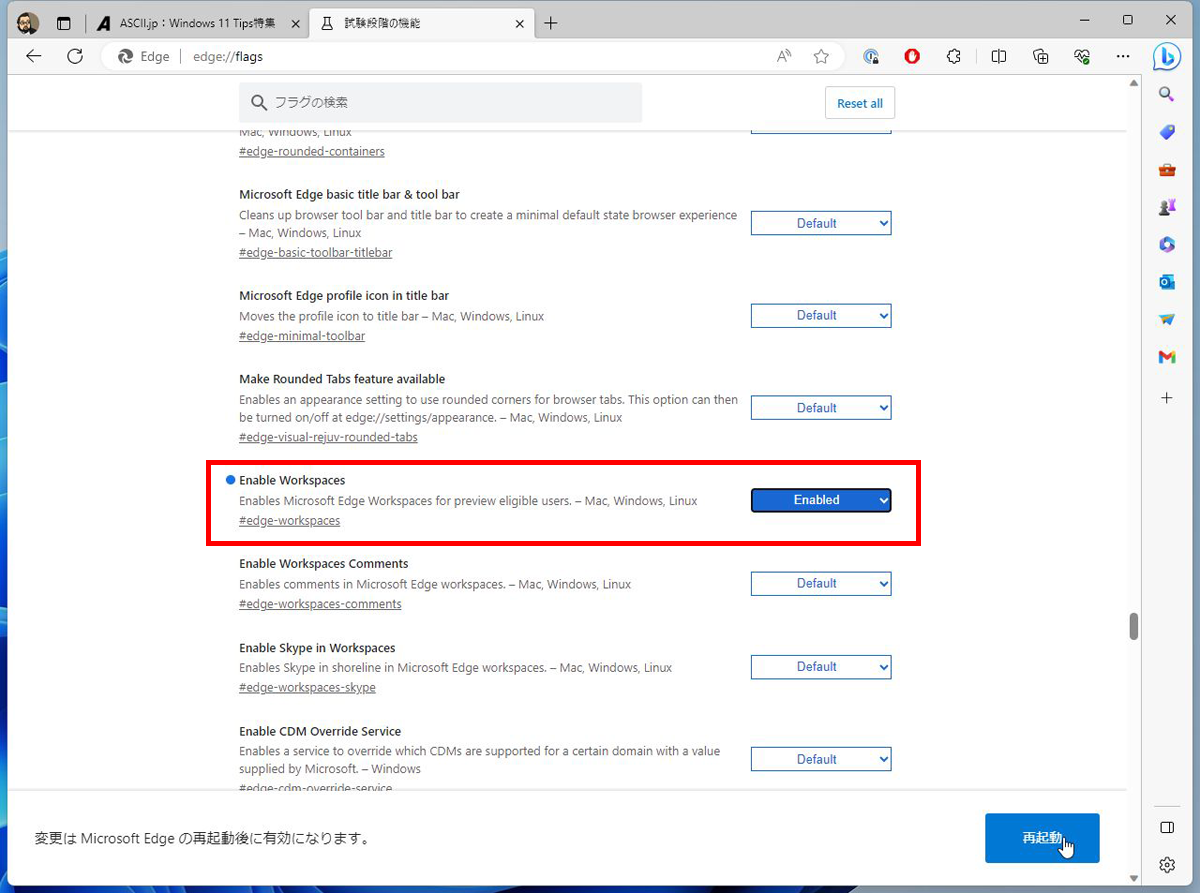Microsoft Edgeのパブリックプレビューに
便利な機能「ワークスペース」が追加
今やブラウザーは閲覧用のウェブページを開くだけでなく、様々なクラウドサービスを利用する窓口となっている。仕事で使う際は多数のタブを開いて使っている人は多いのではないだろうか。
そこで困るのが、仕事以外での利用だ。例えば、仕事で使っているブラウザーを副業やプライベートで利用しようとすると、SNSやGmailなどそれぞれのアカウントを切り替えなければならない。切り替えるのを忘れると、プライベートな愚痴を会社のSNSに誤爆してしまう可能性もある。また、仕事で開いていたウェブページも邪魔なので閉じてしまうと、翌日の作業開始時にまた検索しなおさなければならない。
例えば、Edgeブラウザーはビジネスで使い、Chromeなどほかのブラウザーをプライベートで使う、という手もある。とは言え、複数のサービスで拡張機能の設定などをするのは手間だ。「タブグループ」で複数のタブをまとめることもできるが、この場合はお気に入りや履歴は共有されてしまう。
そんな時に便利なのが、「ワークスペース」機能だ。まだテスト機能なので利用するためには有効化しなければならない。EdgeのURL欄に「edge://flags」と入力し、「試験段階の機能」一覧が開いたら、「Enable Workspaces」を「Enabled」に変更する。項目数が多いので、「Workspaces」でページ内検索するといいだろう。設定を変更したら「再起動」をクリックする。
続いて、Edgeのコミュニティサイト「Microsoft Edge Insider」の「Edge Workspaces preview for consumer accounts now available」(https://techcommunity.microsoft.com/t5/articles/edge-workspaces-preview-for-consumer-accounts-now-available/m-p/3776815)を開き、中ほどにある「Click here to sign up for the Edge Workspaces Consumer Preview.」(https://aka.ms/edge/tryworkspaces)をクリックする。「Edgeワークスペースのプレビュー」が表示されれば準備完了だ。
ワークスペース機能が有効になると、左上のユーザーアイコンの隣にワークスペースアイコンが現れる。まずはアイコンをクリックし、「新規作成」をクリックしよう。ワークスペース名とカラーを選択し、「完了」をクリックすると、新たにウィンドウが開く。
左上にワークスペース名が表示され、タイトルバーが指定したカラーになっているのでわかりやすい。ワークスペース名をクリックすれば、ワークスペースの編集や追加、削除、切り替えができる。
ワークスペースのカラーを変えておくことで、自分が何に関しての作業をしているのかが一目でわかるようになる。誤爆する可能性も随分抑えられるだろう。
ワークスペースはタブをピン止めしなくても、再表示できるのが特徴だ。いつでもワークスペースのウィンドウを閉じてもいいし、再度開けばタブもそのまま表示される。
ワークスペースを活用することで、複数の組織や作業内容に合わせてブラウザー環境を手軽に切り替えられるようになる。とても大きな作業効率のアップになるので、ぜひ試してみることをお勧めする。とても便利なので、早くテスト機能ではなく、正式導入されて欲しいところだ。
週刊アスキーの最新情報を購読しよう